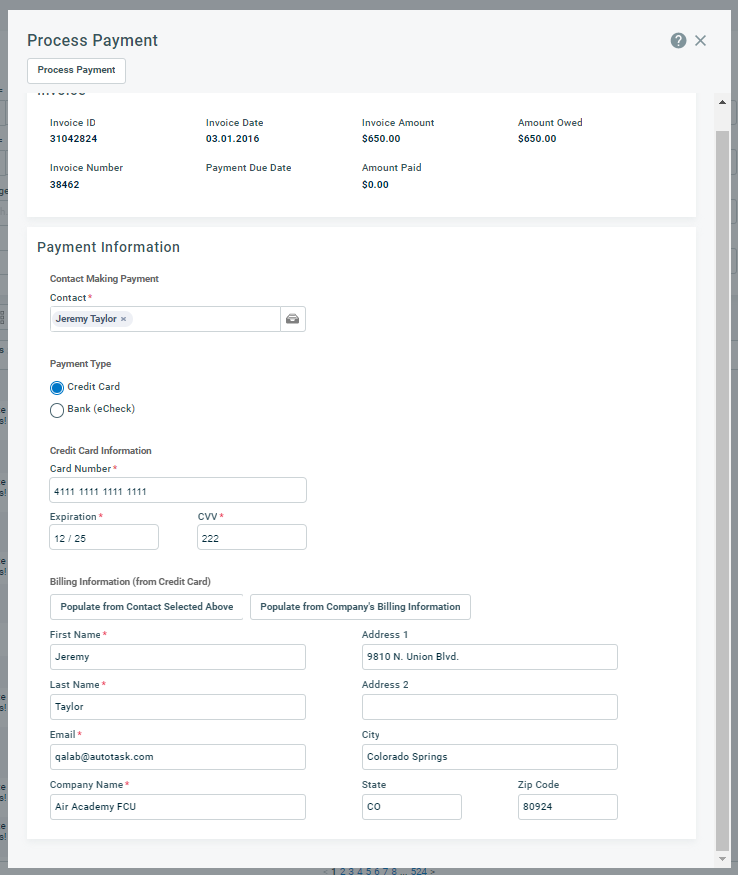Eine Zahlung verarbeiten
SICHERHEIT Manager
NAVIGATION > CRM > Suche > Firmen > Klick auf Suchen > Klick auf einen Firmennamen > Registerkarten für Extras > Rechnungen
NAVIGATION Linkes Navigationsmenü > Verträge > Rechnungsverlauf > Kontextmenü
Das Fenster Zahlung verarbeiten kann über eine individuelle Rechnung oder über das Kontextmenü der Seite Rechnungshistorie geöffnet werden.
In diesem Fenster bearbeiten Sie eine Zahlung im Auftrag eines Firmenkontakts. Je nach Einrichtung der Seite Zahlungsabwicklung kann der Kunde auf zwei Arten bezahlen:
- Mit einer Kreditkarte
- Mit einem eCheck (Was ist ein eCheck?)
Die hier eingegebenen Zahlungsinformationen werden nicht in Autotask, sondern im 100% PCI-konformen Kunden-Tresor des BNG-Gateways gespeichert.
Um eine Kundenzahlung einzugeben, gehen Sie wie folgt vor:
- Um die Seite zu öffnen, nutzen Sie den/die Pfad(e) im vorstehenden Abschnitt Sicherheit und Navigation.
- Überprüfen Sie die Rechnungsdaten im oberen Bereich, insbesondere Geschuldeter Betrag. Der Betrag muss größer als 1 $ und kleiner als 10 Millionen $ sein.
- Füllen Sie die folgenden Felder aus:
| Feld | Beschreibung |
|---|---|
|
Kontakt, der die Zahlung vornimmt |
Geben Sie den Namen der Person bei der Kundenfirma (oder ihrer Mutterfirma) ein, die die Zahlung autorisiert hat. Beginnen Sie mit der Eingabe eines Namens oder klicken Sie auf das Auswahlsymbol und nehmen Sie eine Auswahl vor. Der Kundenkontakt muss bereits in Autotask vorhanden sein. |
|
Zahlungsmethode |
Autotask akzeptiert Zahlungen mit einer Kreditkarte oder einem Bankkonto (eCheck). Verwenden Sie die Optionsschaltfläche, um eine Option auszuwählen. Abhängig von Ihrer Auswahl werden entweder die Felder Kreditkarteninformationen oder Bankinformationen angezeigt. |
|
Wenn Sie Kreditkarte ausgewählt haben |
|
| Kartennummer | Geben Sie die Kreditkartennummer ohne Leerzeichen ein. |
| Läuft ab | Geben Sie das Ablaufdatum im Format MM/JJ ein. |
| Prüfziffer (CVV) | Die Kartenprüfnummer (CVV) ist eine drei- oder vierstellige Zahl, mit der die Händler überprüfen, ob der Kunde physischen Zugang zur Karte hat. |
|
Wenn Sie Bank (eCheck) ausgewählt haben Was ist ein eCheck? |
|
|
Bankkontoname |
Je nach Art des Kontoinhabers, der Name der Person oder des Unternehmens, dem das Konto gehört. |
|
Bankkontonummer |
Geben Sie die Kontonummer Ihres Girokontos ein. Dies ist in der Regel die zweite Zahlenreihe auf einem Scheck. |
|
Bankleitzahl |
Geben Sie die neunstellige Bankleitzahl ein. |
|
Bankkontoinhaber-Typ |
Wählen Sie persönlich oder geschäftlich aus. |
|
Bankkontotyp |
Wählen Sie Girokonto oder Sparbuch aus. |
|
Abrechnungsinformationen (von Kreditkarte / von Bankkonto) |
|
| Vom oben ausgewählten Kontakt übernehmen | Wenn Sie diese Schaltfläche auswählen, werden die Felder Name und Adresse aus dem Kontaktdatensatz der Person eingetragen, die die Zahlung autorisiert. |
| Aus den Abrechnungsinformationen des Unternehmens übernehmen | Wenn Sie diese Schaltfläche auswählen, werden die Felder Name und Adresse aus der Rechnungsadresse des Kunden eingetragen, wie auf der Registerkarte Rechnungseinstellungen ausgewählt. Sie müssen die Felder Name und E-Mail manuell ausfüllen. Siehe Rechnungsadresse. |
| Felder für Vorname, Nachname, E-Mail, Firmenname, Adresse |
WICHTIG Die Abrechnungsinformationen, die hier eingegeben werden müssen, sind der Name, die Firma und die Adresse, die entweder mit der Kreditkarte oder dem Bankkonto verbunden sind. Dies ist oftmals nicht der gleiche Name wie die Person, die die Zahlung autorisiert. Wenn Sie die Schaltflächen zum Vorausfüllen der Informationen verwendet haben, müssen Sie sie eventuell bearbeiten. BEISPIEL Der Buchhalter genehmigt die Zahlung, aber die Kreditkarte oder das Bankkonto lauten auf den Namen des Eigentümers. Aufgrund von Gateway-Beschränkungen gelten die folgenden Beschränkungen für die Anzahl der Zeichen:
|
-
Klicken Sie auf Zahlung verarbeiten und bestätigen Sie, dass Sie fortfahren möchten.
- Wenn die Zahlung fällig wird, wird das Fenster aktualisiert, und Sie sehen das Banner Die Zahlung wurde bearbeitet.
- Wenn die Zahlung nicht verarbeitet werden kann, wurde die Karte wegen fehlender Deckung abgelehnt oder die Karten- oder Bankdaten waren falsch oder unvollständig. Bitte wenden Sie sich an Ihren Kartenaussteller oder Ihre Bank, um weitere Informationen zu erhalten.
WICHTIG Sobald die Zahlung erfolgreich an das Gateway übermittelt wird, erhält Autotask keine weiteren Updates. Wenn die Zahlung nicht abgewickelt werden kann, muss dies über das Zahlungsgateway behoben werden. Alle Zahlungen, die innerhalb von Autotask getätigt werden, müssen manuell in Ihrem Buchhaltungspaket angewendet werden. Dies erfolgt NICHT automatisch.
Ein eCheck oder elektronischer Scheck ist eine digitale Version eines Papierschecks. Das Geld wird elektronisch vom Girokonto Ihres Kunden abgehoben, über das ACH-Netzwerk (Automated Clearing House) überwiesen und auf Ihr Girokonto eingezahlt. Diese Zahlungsmethode ist sicherer und schneller als Papierschecks und die Gebühren sind niedriger als die Kreditkartengebühren. Die Integration mit dem BNG-Gateway berücksichtigt die beiden Anforderungen für die Annahme von eChecks: Zugang zu einem Zahlungsgateway und ein ACH-Händlerkonto.